Uma rede baseada no domínio fornece administração centralizada de toda uma rede a partir de um único computador chamado servidor. Os domínios fornecem um único utilizador a partir de qualquer computador ligado em rede dentro do perímetro da rede. Os utilizadores têm a possibilidade de aceder a recursos para os quais têm permissão apropriada. Embora não queira entrar nas complexidades das redes de Domínios, pode saber mais contactando o seu Administrador de Rede se tiver dificuldades na ligação ao domínio do seu local de trabalho.
Para aderir a um Domínio, deve primeiro certificar-se de que possui as seguintes informações e recursos:
- a Conta de Utilizador no Domínio, estas informações podem ser obtidas do seu Administrador de Rede.
- Nome do Domínio.
- Um computador com Windows 10 Pro ou edições Enterprise/Education
- O Controlador de Domínio deve estar a executar Windows Server 2003 (nível funcional ou posterior).
li>Descobri durante os testes que o Windows 10 não suporta Controladores de Domínio Windows 2000 Server.
Junte um PC ou Dispositivo Windows 10 a um Domínio
No PC Windows 10 vá aConfigurações > Sistema > Acerca disso clique em Juntar-se a um domínio.
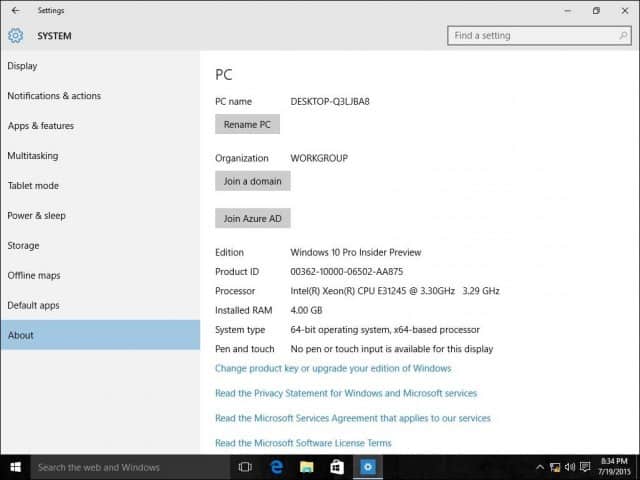
Entrar o Nome do Domínio e clicar em Seguinte. Deve ter a informação correcta do domínio, mas se não tiver, contacte o seu Administrador de Rede.
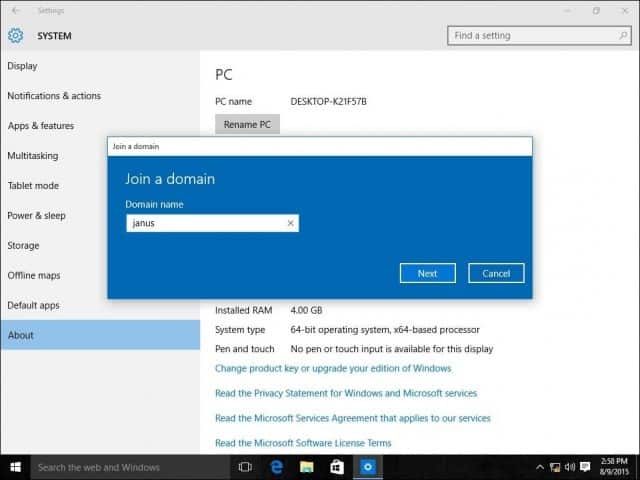
Entrar informação da conta que é utilizada para autenticar no Domínio, depois clique OK.
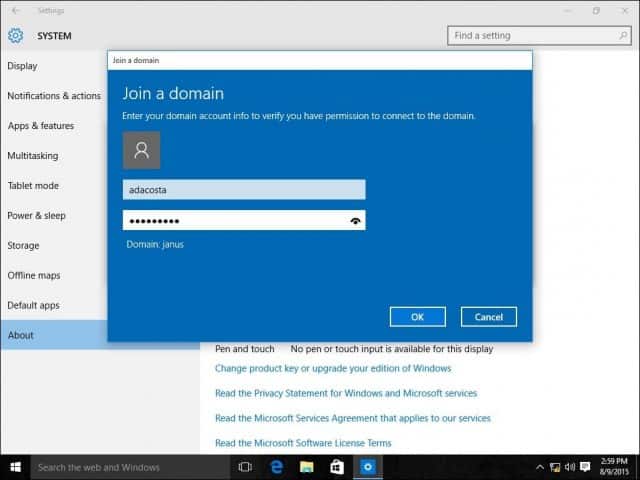
Espere enquanto o seu computador estiver autenticado no Domínio.
Clique em Seguinte quando vir este ecrã.
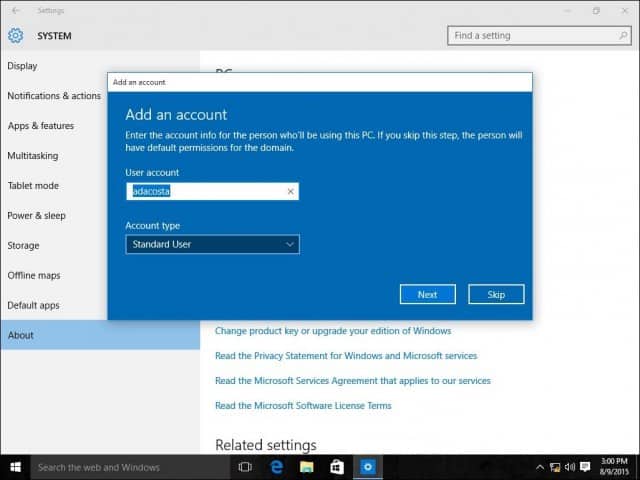 Domínio 4
Domínio 4
E depois terá de reiniciar para completar o processo.
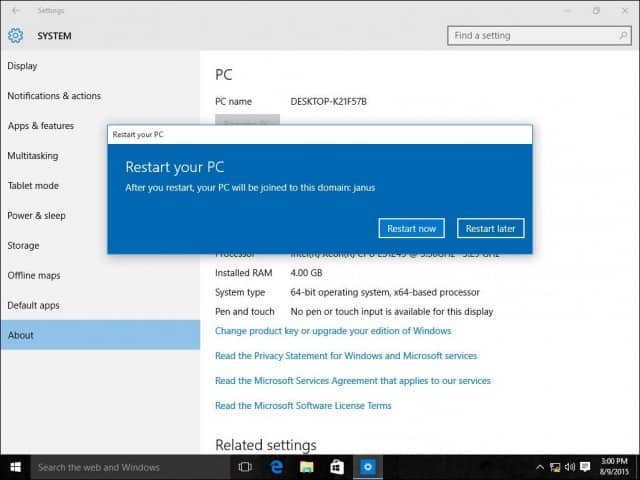
Quando o sinal no ecrã aparecer, notará que a conta de utilizador é exibida. Introduza a sua palavra-passe e será agora ligado ao seu Domínio.
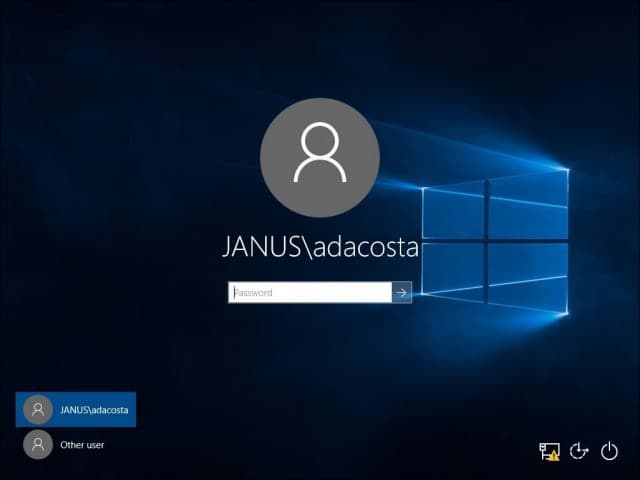
Você notará que, uma vez ligado ao Domínio, a sua Sobre deixará de definir opções de lista que foram apresentadas anteriormente. Isto porque o seu computador é gerido centralmente pelo servidor.
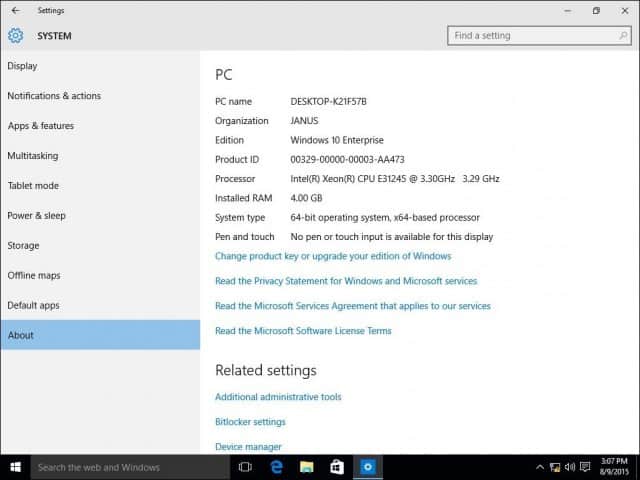
Deixar o Domínio ou iniciar sessão na sua conta local
Se surgir uma necessidade em que tenha de deixar o domínio ou iniciar sessão na sua conta local, poderá fazê-lo facilmente. Inicie sessão na sua conta local enquanto o seu computador está ligado a um Domínio. Saia da sua máquina no ecrã de entrada, seleccione “Outro” utilizador.
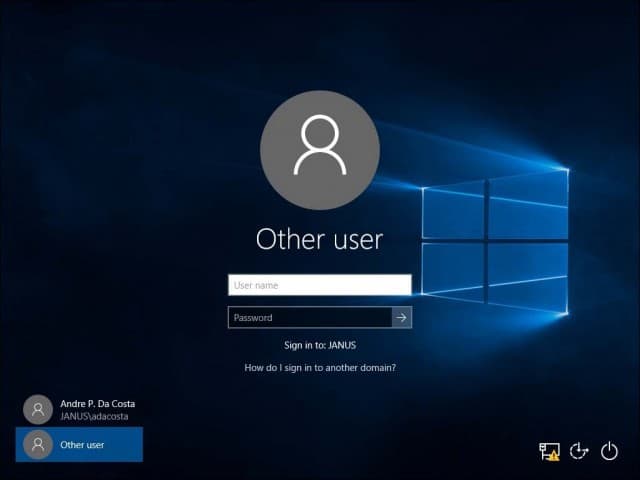
Introduza o nome da máquina seguido de uma barra invertida e depois a sua conta de utilizador local, como mostrado abaixo.
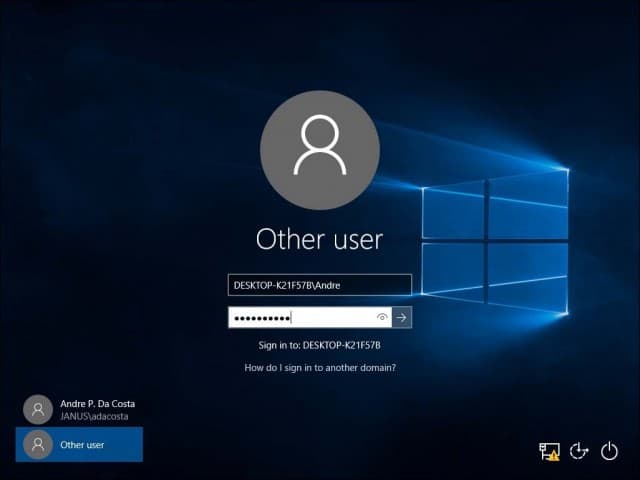
Deixe um Domínio
Para deixar o Domínio, inicie sessão na sua Conta Local, clique Iniciar > Configurações > Sistema > Sobre e depois seleccione Desconectar da organização.

P>Nota por favor, quando entrar num domínio, poderá ser-lhe pedido que altere a sua palavra-passe no primeiro log in.